چگونه ایرادات بلوتوث در iOS را برطرف کنیم؟
 نویسنده:
Behzad GSM
نویسنده:
Behzad GSM  به روز رسانی:
به روز رسانی:
🔻چگونه ایرادات بلوتوث در iOS را برطرف کنیم?
🔻تشخیص مشکل
🔻پیش از اینکه به روشهای حل مشکل بلوتوث بپردازیم، مطمئن شوید که ایراد به وجود آمده از آیفون شما نشأت میگیرد.
سعی کنید تا لوازم جانبی یا گجت بلوتوث خود را با دستگاه دیگری Pair کنید. اگر مشکل برطرف گردید، مشخص میشود که
ایراد از آیفون شماست و باید به سراغ مراحل زیر بروید.
🔻بهروزرسانی سیستم عامل
🔻وارد اپلیکیشن Settings شوید. روی General ضربه بزنید.حالا وارد قسمت Software Update شوید. اگر آپدیت جدیدی
برای دستگاه موجود بود، آن را نصب نمایید.
🔻هارد ریست کردن دستگاه
🔻وارد اپلیکیشن Settings شوید.به قسمت Bluetooth وارد شوید. سوییچ مربوطه را در وضعیت خاموش قرار دهید. حالا
دیوایس خود را هارد ریست کنید. بعد از بالا آمدن دستگاه مجددا بلوتوث را روشن نموده و امتحان کنید. دیوایس مورد نظر را از
قسمت بلوتوث Forget کنید
🔻وارد اپلیکیشن Settings شوید. به قسمت Bluetooth وارد شوید. روی آيکون i در کنار گجت مورد نظر ضربه بزنید. از پنجره
جدید Forget This Device را انتخاب نموده و روی Confirm ضربه بزنید. حالا آيفون خود را مجددا با محصول مورد نظر Pair
کنید.
🔻ریست کردن تنظیمات شبکه
🔻وارد اپلیکیشن Settings شوید. روی General ضربه بزنید.
به انتهای منو رفته و Reset را انتخاب کنید. از پنجره جدید Reset Network Settings را انتخاب کنید. (نکته مهم: مراقب باشید
که روی گزینه دیگری ضربه نزنید.) رمز عبور خود را وارد نموده و Confirm را انتخاب کنید.
🔻آیفون شما ریستارت خواهد شد و باید مجددا گجت مربوطه را با دیوایس خود Pair کنید.
🔻شایان ذکر است که در این بخش، با ریست کردن تنظیمات شبکه، تنظیمات وای فای نیز ریست خواهد شد و باید مجددا به
Wi-Fi متصل شوید.
🔻در نهایت اگر با روشهای بالا، مشکل برطرف نشد و همچنان آیفون شما با ایراد روبرو بود، باید آن را ریستور نموده و به
عنوان یک دستگاه جدید با آن رفتار کنید. این روش به عنوان آخرین مرحله است و تا زمانی که از تمامی موارد دیگر ناامید
نشدهاید، سراغ آن نروید.
رعایت مواردی که از سرقت اطلاعات جلوگیری میکند.






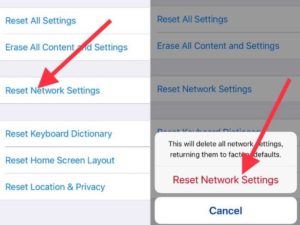









نظرتان را به اشتراک بگذارید